Sujunkite skirtingas dviejų dokumentų versijas „Word 2010“
„Word 2010“ suteikia puikią savybę derinti arba sujungti dokumentus į vieną dokumentą. Dirbant su skirtingomis „Word“ dokumentų versijomis (pataisymais) gali būti nepaprastai svarbu juos sujungti į vieną, nes tai atlikti rankiniu būdu būtų sudėtinga ir nuobodi, tačiau naudojant įmontuotą „Word“ Sujungti bruožas, galite lengvai juos sujungti keliais paspaudimais. Visi nedideli ir pagrindiniai pakeitimai yra paryškinti, kad vartotojams būtų lengviau sužinoti, kokie pakeitimai buvo padaryti pataisytame dokumente.
Paleiskite „Word 2010“ dokumentą, kurį norite sujungti su kitu dokumentu, eikite į Apžvalga skirtukas, nuo Palyginkite parinktys, spustelėkite Derinti.

Tai auklės Sujungti dokumentus dialogas, Dialogo langas yra padalintas į dvi sritis, iš kairės pusės įterpiame originalią ar pirmąją dokumento versiją, o iš dešinės - įterpiame pataisytą dokumentą. Baigę pridėti, spustelėkite Daugiau >> mygtuką dialogo lango apatiniame kairiajame kampe.

Tai išskleis dialogo langą, kuriame bus pateiktos išplėstinės dokumentų sujungimo parinktys. Iš
Palyginimų nustatymai galite įjungti / išjungti skirtingas parinktis; svyruoja nuo perkėlimų, komentarų, formatavimo iki teksto laukų ir kt. Pagal Rodyti pakeitimus, yra dvi kategorijos; Rodyti pakeitimus ir Rodyti pokyčius. Kruopščiai peržvelkite galimas parinktis ir įgalinkite / išjunkite jas pagal reikalavimus.Baigę spustelėkite Gerai sujungti dokumentus.

Jis atidarys naują dokumentą, kur padalins langą į keturias sritis. Kairėje kairėje pusėje rodomi pirminiai dokumento pakeitimai, centrinėje srityje - kombinuotas dokumentas, kuriame naujas turinys pažymėtas raudona spalva. Dešinėje srityje atidaromos abi dokumento versijos, kad būtų galima susidaryti bendrą vaizdą apie tai, kas buvo sujungta į abu dokumentus.

Dabar atidžiau pažvelkite į tai, raudona linija Kombinuoto dokumento srityje rodo turinį, kurio nėra pirmojoje versijoje. Kairėje srityje rodomas įterptas turinys po Įdėta Antraštė.
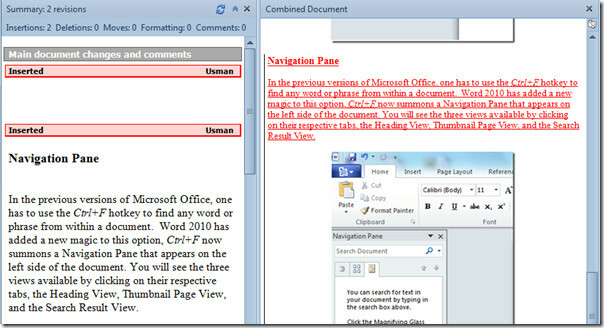
Taip pat galite peržiūrėti anksčiau peržiūrėtus vadovus Kaip sujungti kelis dokumentus „Word 2010“ & Vietų laikiklių naudojimas „Word 2010“ greitam slinkimui.
Paieška
Naujausios žinutės
Importuokite „MS Office“ žodyną į kitą kompiuterį arba atnaujinkite
Perjungimas į naują asmeninį kompiuterį yra bauginantis uždavinys, ...
Tinkinkite, kokie pakeitimų tipai stebimi „MS Word 2013“
Kai sužinojau apie „MS Word“ funkciją „Stebėti pokyčius“, pajutau, ...
„Excel 2010“ formulės ir funkcijos
Įvadas„Microsoft Office Excel“ yra labai populiari skaičiuoklių tva...



